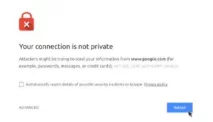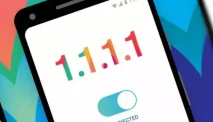Fitur ini akan menampilkan semua perangkat yang terpasang di laptopmu, termasuk spesifikasinya.
Berikut adalah langkah-langkah untuk mengecek spesifikasi laptop menggunakan fitur Device Manager:
- Klik “Start” di pojok kiri bawah layar laptopmu.
- Ketik “Device Manager” pada kolom pencarian.
- Klik “Device Manager” yang muncul pada hasil pencarian.
- Setelah itu, kamu akan melihat daftar perangkat yang terpasang di laptopmu. Kamu bisa mengklik tanda panah untuk melihat spesifikasi dari masing-masing perangkat.
Cara Mengecek Spesifikasi Laptop dengan Fitur DirectX Diagnostic Tool
Cara ketiga untuk mengecek spesifikasi laptopmu adalah dengan menggunakan fitur DirectX Diagnostic Tool yang ada di Windows.
Fitur ini akan menampilkan informasi tentang spesifikasi laptopmu, termasuk informasi tentang kartu grafis yang terpasang di laptopmu.
Berikut adalah langkah-langkah untuk mengecek spesifikasi laptop menggunakan fitur DirectX Diagnostic Tool:
- Klik “Start” di pojok kiri bawah layar laptopmu.
- Ketik “dxdiag” pada kolom pencarian.
- Klik “dxdiag” yang muncul pada hasil pencarian.
- Setelah itu, kamu akan melihat informasi spesifikasi laptopmu pada layar. Kamu bisa mengklik tab “Display” untuk melihat informasi tentang kartu grafis yang terpasang di laptopmu.
Cara Mengecek Spesifikasi Laptop Melalui BIOS
Salah satu cara yang bisa kamu gunakan untuk mengecek spesifikasi laptop adalah melalui BIOS (Basic Input Output System).
BIOS adalah program yang terletak di motherboard laptop dan berfungsi untuk mengatur komponen laptop sebelum sistem operasi dimuat.
Melalui BIOS, kamu dapat mengecek informasi detail tentang spesifikasi laptop, seperti jenis processor, kapasitas RAM, dan sebagainya.
Namun, tidak semua orang tahu bagaimana cara untuk mengecek spesifikasi laptop melalui BIOS. Nah, Berikut adalah langkah-langkah untuk mengecek spesifikasi laptop melalui BIOS:
- Restart laptopmu.
- Tekan tombol untuk masuk ke BIOS saat laptop sedang dinyalakan. Tombol yang digunakan untuk masuk ke BIOS berbeda-beda tergantung pada merek laptopmu. Beberapa tombol yang umum digunakan antara lain F2, F10, dan Del.
- Setelah berhasil masuk ke BIOS, cari opsi yang berisi informasi tentang spesifikasi laptop seperti jenis processor, kapasitas RAM, dan sebagainya. Biasanya, opsi ini berada di menu “System Information” atau “Hardware Information”. Pilih opsi tersebut, dan kamu akan melihat informasi detail tentang spesifikasi laptop pada layar.
- Pastikan untuk mencatat informasi spesifikasi laptop dengan baik. Kamu bisa menggunakan kertas atau catatan digital untuk mencatat informasi tersebut.
Cara Mengecek Spesifikasi Laptop Menggunakan Software Pihak Ketiga
Selain menggunakan fitur bawaan Windows, kamu juga dapat menggunakan software pihak ketiga seperti Speccy atau CPU-Z.